Modification des cellules des grilles avancées
La modification de cellule implique les propriétés IsEditable et EnableEditButtons, et s'effectue comme expliqué ci-après.
|
|
Vous ne pouvez définir qu'une seule propriété à la fois pour la modification de cellule.
|
• IsEditable : la définition de la propriété IsEditable sur "vrai" dans la configuration du Mashup Builder ou via la configuration JSON active la modification de cellule pour toutes les options de rendu. Lorsque vous définissez IsEditable, EditedTable devient disponible pour lier les lignes modifiées à un service. Si vous définissez ces deux propriétés, la grille sera en mode édition par défaut et aucun bouton d'édition ne sera disponible. Vous pouvez utiliser vos propres boutons d'édition de l'application composite pour basculer la grille en mode édition en liant les événements de clic à un service, entraînant l'activation ou la désactivation du mode édition.
Lorsque vous définissez la propriété IsEditable, les événements suivants sont disponibles :
◦ EditCellStarted : se déclenche lorsque vous cliquez sur une cellule pour commencer à la modifier.
◦ EditCellCompleted : se déclenche lorsque vous modifiez une cellule et que vous appuyez ensuite sur Entrée, sur la touche de tabulation ou que vous cliquez en dehors de la cellule.
• EnableEditButtons : vous pouvez définir la propriété EnableEditButtons à la place de la propriété IsEditable. Lorsque vous définissez cette propriété sur "vrai", un jeu de boutons d'édition s'affiche dans la grille. Vous pouvez positionner ces boutons avec les paramètres EditButtonsLocation en haut à gauche, en haut à droite, en bas à gauche ou en bas à droite. L'utilisateur final peut alors effectuer des modifications en cliquant sur Modifier, puis cliquer sur Enregistrer ou Annuler ses modifications.
L'image ci-après illustre les boutons de modification en haut à droite du widget.
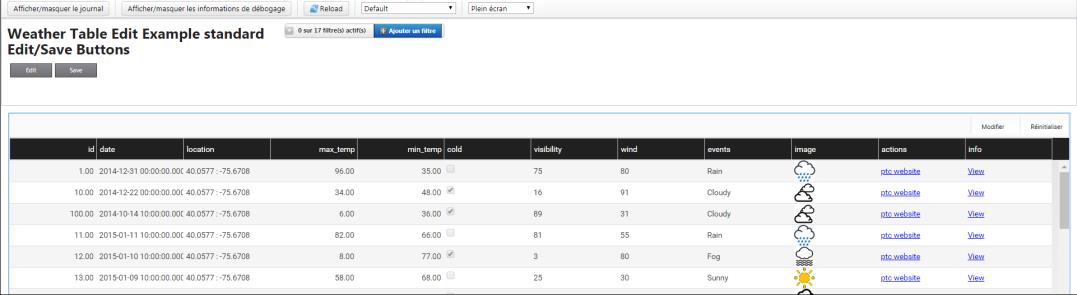
Lorsque vous activez la propriété EnableEditButtons, les événements suivants sont disponibles :
• EditStarted : se déclenche lorsque vous cliquez sur Modifier pour initier la modification.
• EditCompleted : se déclenche lorsque vous cliquez sur Enregistrer.
• EditCancelled : se déclenche lorsque vous cliquez sur Annuler.
Les modifications s'effectuent par cellule en cliquant sur la cellule voulue pour afficher sa valeur brute non formatée. Un éditeur de cellule apparaît dans lequel vous pouvez apporter les modifications voulues. L'option de rendu de cellule est appliquée pour formater la valeur dans son format d'affichage.
|
|
Appuyez sur Echap pour conserver la valeur d'origine de la cellule.
|